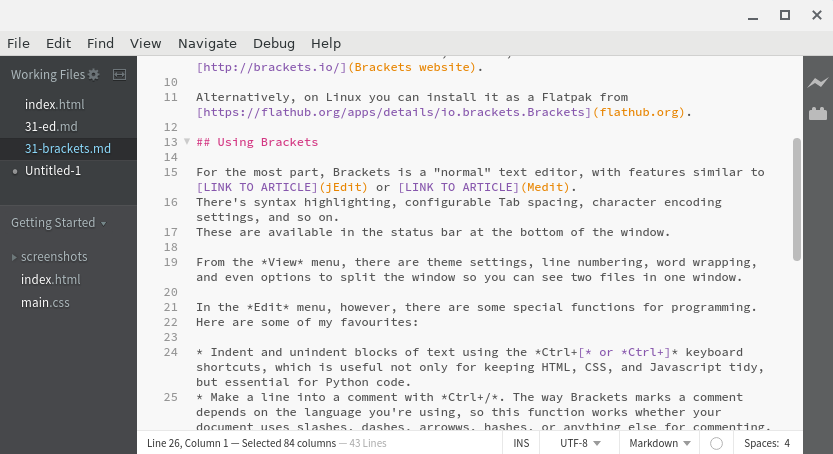4.1 KiB
Web 开发人员喜欢 Brackets 文本编辑器的原因
这个编辑器是面向 Web 开发人员的,它支持多种编程语言,并提供了大量的扩展,使其成为你自己的编辑器。
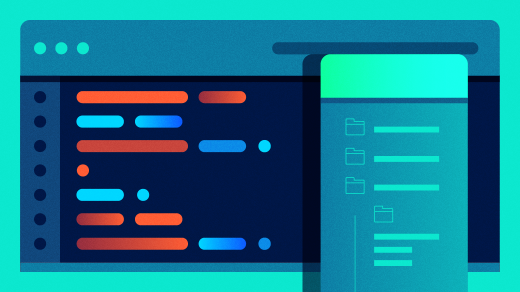
Brackets 文本编辑器是主要面向 Web 开发人员的编辑器。恰如其分的是,它的“编辑”菜单中充满了对 Web 编程语言用户特别有用的功能,主要是 HTML、CSS 和 Javascript 的经典组合。
但是,它还支持许多与互联网相关的语言和格式,包括 XML、Markdown、YAML 和 JSON、PHP、Lua、Java 和 Python,以及一些常见的通用语言,例如 C、C ++,甚至是 diff 命令的输出。
安装 Brackets
Brackets 可以从 Brackets 网站安装到 Linux、Windows 和 macOS上。
另外,在 Linux 上,你可以从 flathub.org 将其作为 Flatpak 安装。
使用 Brackets
在大多数时候,Brackets 是一个“普通”的文本编辑器,其功能类似于 jEdit 或 Medit。有语法高亮、可配置的 tab 间距、字符编码设置等等。这些都可以在窗口底部的状态栏中找到。
在“视图”菜单中,有主题设置、行号、自动换行,甚至还有分割窗口的选项,这样你可以在一个窗口中看到两个文件。
然而,在“编辑”菜单中,有一些编程的特殊功能。以下是我最喜欢的一些功能:
- 使用 Ctrl+[ 或 Ctrl+] 键盘快捷键来缩进和取消缩进文本块,这不仅对保持 HTML、CSS 和 Javascript 的整洁很有用,而且对 Python 代码也很重要。
- 用 Ctrl+/ 把一行变成注释。Brackets 标记注释的方式取决于你所使用的语言,所以无论你的文档是否使用斜线、破折号、箭头、井号或其他任何类型注释,这个功能都可以使用。
- 用 Shift+Ctrl+Up 或 Shift+Ctrl+Down 在文档中向上或向下移动一行。
- 用 Shift+Ctrl+D 删除整行。
- 用 Ctrl+D 复制一行。
这些都是看似小众的功能,你可能认为不会经常使用,但一旦你拥有了它们,你就会对它们产生依赖。
扩展
Brackets 还可以接受扩展,因此你和其他编码者可以添加扩展到功能中。要查看有哪些可用的扩展,请单击“文件”菜单并选择“扩展管理器”。有各种各样的扩展,包括用于调整代码格式的 Beautify、用于其他语言的多个支持包、用于转到标签开头或结尾的功能等等。
无论编辑器是否适合你,扩展可以使一个编辑器变得不同,所以如果你尝试 Brackets 并享受它的一切,但缺少一些重要的功能,在你放弃它之前,请浏览一下可用的扩展。
尝试 Brackets
Brackets 是一个有点低调的编辑器。虽然它宣传自己是 “Web 代码编辑器”,但实际上它是一个不错的通用编辑器,并为常见的 Web 工具链加入了一些额外的功能。如果你喜欢 Brackets 的外观和它所提供的功能,不妨一试!
via: https://opensource.com/article/20/12/brackets
作者:Seth Kenlon 选题:lujun9972 译者:geekpi 校对:校对者ID